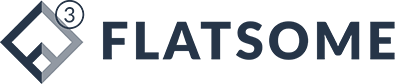Phần Mềm
Thiết lập ghi hình đầu ghi Hikvision trên Google Drive
Thiết lập ghi hình đầu ghi Hikvision trên Google Drive – Lưu trữ Cloud cho DVR Hikvision
- Lắp đặt camera quan sát không chỉ lưu trữ trực tiếp trên ổ cứng HDD mà bạn có thể lưu trữ trên Cloud miễn phí – là Google Drive
- Nếu bạn muốn ghi lại hình ảnh từ DVR Hikvision hoặc camera quan sát IP trực tiếp vào đám mây, rất có thể bạn đã được cân nhắc sử dụng giải pháp miễn phí hoặc rẻ tiền như Google Drive , Dropbox hoặc OneDrive.
- Trong bài viết này, tôi giải thích cách thiết lập DVR Hikvision cho bản ghi Google Drive . Bạn cũng có thể sử dụng cùng một thiết lập cho Dropbox hoặc Microsoft One Drive, cũng tương tự như vậy
Nội dung bài viết
Thiết lập cho đầu ghi hình Hikvision
- Để bắt đầu quá trình thiết lập, bạn truy cập vào đầu ghi hình thông qua trên trình duyệt web và nhấp vào nút Cấu hình (Configuration) ở phía trên bên phải màn hình như hiển thị bên dưới.

- Đầu ghi Hikvision gửi một luồng video đến Internet, vì vậy nó có thể được ghi vào máy chủ Google Drive. Trong trường hợp này, nó sử dụng Sub Stream và bạn cần phải lên đúng để có sự cân bằng giữa chất lượng hình ảnh và băng thông của camera quan sát
Thiết lập dòng Sub Stream

- Nhấp vào Video / Audio Trên menu bên trái và chọn kênh bạn muốn định cấu hình để ghi âm trên đám mây. Thay đổi Độ phân giải , Chất lượng video , Tốc độ khung hình và để Loại Bitrate là ” Biến (Variable)” để tiết kiệm băng thông.
Thiết lập ghi hình theo sự kiện (Phát hiện chuyển động)
- Nhấp vào nút Event (Sự kiện) cơ bản trên menu bên trái và bật phát hiện chuyển động cho từng camera bạn muốn ghi vào đám mây. Bạn cũng có thể thiết lập khu vực kích hoạt sự kiện và độ nhạy

- Trong Menu Event – Sự kiện cơ bản, bạn có thể thiết lập cho những ngày mà bạn muốn phát hiện chuyển động (màu xanh có nghĩa là được bật).

Schedule Recording Setup – Cài đặt ghi hình theo sự kiện
- Nhấp vào Cài đặt lịch biểu trên menu bên trái và bật ghi hình cho máy ảnh dựa trên các sự kiện. Xem hình dưới đây để biết chi tiết …

- Về cơ bản, bạn đang nói với DVR của bạn để quay video dựa trên các sự kiện đã được cấu hình trước đó để phát hiện chuyển động. Nhấn nút lưu và thực hiện bước tiếp theo để định cấu hình loại luồng trong cài đặt nâng cao.
- Bạn có thể tùy chỉnh thêm trong mục Advanced
- Trong menu nâng cao, thay đổi Loại luồng thành Dòng kép . Bạn cũng có thể chọn thời gian ghi trước và sau ghi, có nghĩa là video được ghi trong một thời gian trước và sau sự kiện, thông thường 5s là đủ.
Thiết lập ghi hình trên Google Drive cho đầu ghi Hikvision
- Chỉ cần chọn Google Drive làm Loại đám mây và nhấp vào nút ” GET “.

- Cửa sổ thứ hai bật lên (đảm bảo trình duyệt của bạn cho phép điều đó) cho phép bạn chọn tài khoản Google Drive.
- Bạn đăng nhập tài khoản Gmail của mình vào để kích hoạt và cho phép thiết bị truy cập vào Google Drive
- Chỉ cần nhấp vào nút ” Cho phép ” để cho Hikvision DVR truy cập Google Drive của bạn.
- Bạn Copy dòng code của Google Drive để nhập vào DVR. (TVI-HD-DVR) để truy cập ổ đĩa của bạn, chỉ cần sao chép và dán mã vào thiết lập DVR.
- Bạn nhập code vào mà có check xanh là đã thành công và chính xác
- Sau khi kết thúc quá trình này, bạn có thể thấy rằng thông tin trạng thái thay đổi từ ngoại tuyến sang trực tuyến. Thông thường, việc này sẽ mất một lúc (30 giây đến 1 phút). Chỉ cần làm mới trang cho đến khi bạn thấy trạng thái mới và thông tin tài khoản Google Drive của bạn.
Và đã xong … bạn đã thiết lập thành công cài đặt ghi hình cho đầu ghi Hikvision trên Google Drive